Alt Temayı Kullanarak WordPress Temasını Nasıl Değiştirirsiniz?
Yayınlanan: 2014-12-10Çeşitli harika ücretsiz ve ücretli WordPress temaları mevcuttur. Peki ya satın aldığınız temayı kendi ihtiyaçlarınıza ve tercihlerinize göre özelleştirmek isterseniz? Hepimizin değiştirmek istediği küçük şeylerin pek çok örneği var. Bu durumda WordPress temasını değiştirmek gerekir.
Burada bir renk, orada bir yazı tipi boyutu, belki de düğmelerde farklı bir harekete geçirici mesaj. Bunlar, site sahibinin "ana" temasında değişiklik yapmak istemesinin çeşitli nedenleridir. Sorun değiştirilmiş tema değişiklikleri, WordPress temasını güncellediğinizde kaybolacaktır.
"Alt tema" oluşturmak, seçilen temanın tüm işlevlerini sağlarken herhangi bir değişikliği kaybetme korkusu olmadan güncellemenize izin vererek bunu çözer . Bu durumda temel CSS/HTML anlayışı gereklidir. Veya diğer kaynaklardan kod parçacıklarını kopyalayın/yapıştırın.
Çok sayıda WordPress kullanıcısı , alt tema kullanmadan WordPress temasını değiştirir. Bu, bir çocuk temasının ne olduğu konusundaki anlayış eksikliğinden veya bir tema yaratmanın algılanan zorluğundan kaynaklanabilir.
Alt Tema Kullanmanın Artıları ve Eksileri Nelerdir?
Avantajlar ve dezavantajlar geneldir ve yaygın kullanım durumlarına dayanır. Gereksinimlerinize göre farklı olabilir. Bazı avantajlar, senaryonuzda dezavantaj olabilir.
Site gereksinimleriniz bağlamında artıları ve eksileri dikkatlice değerlendirmeniz önerilir. Gerçekten bir çocuk temasına ihtiyacınız var mı? Değişiklikleriniz küçükse, eklentilerden veya sadece temadaki seçenekleri kullanarak kurtulabilirsiniz.
Değişiklikleriniz kapsamlıysa ve çok sayıda dosyaya yayılmışsa, kendi temanızı oluşturmanız daha iyi olabilir. Bu doğru ebeveyn teması mı? Doğru ana temayı seçmek çok önemlidir.
Kutudan çıkar çıkmaz gerekli işlevlerin çoğunu sağlamalıdır, aksi takdirde çok fazla özelleştirecek ve geçersiz kılacaksınız. Ayrıca temanın uzun süre veya en azından kullanmayı planladığınız sürece etrafta kalma potansiyeline sahip olduğundan emin olmalısınız. Ayrıca periyodik güncellemeler, özellikle güvenlik güncellemeleri sağlamalıdır.
PROS
1. Güvenli Güncellemeler
Bir alt tema, ana temanın özelliklerini, stillerini ve şablonlarını otomatik olarak devralır. Bu, ana temayı hiç değiştirmeden alt temaları kullanarak sitenizde değişiklik yapmanızı sağlar. Ana temanın yeni bir sürümü geldiğinde, tüm değişiklikleriniz alt temaya kaydedildiğinden, onu güvenle güncelleyebilirsiniz.
2. Uzatması Kolay
Güçlü bir tema çerçevesi üzerine kurulu bir alt tema, çok fazla kod yazmadan büyük ölçüde esneklik sağlar. Diğer şablon dosyalarına geçmeden yalnızca ihtiyacınız olan şablon dosyalarını ve işlevlerini seçerek değiştirebilirsiniz. Yeni işlevler ve çok daha fazlasını ekleyebilirsiniz.
3. Geri Dönüş Güvenli
Tam bir tema oluştururken, olası tüm senaryoları düşünmeniz ve onlar için kod yazmanız gerekir. Ancak, bir alt tema üzerinde çalışırken ve bir şeyi kodlamayı unutursanız, geri dönüş seçeneği olarak her zaman ana temanın işlevselliği vardır.
EKSİLERİ
1. İstenmeyen Değişiklikler
Alt temadaki özel özelliklerden herhangi birini genişlettiyseniz, ana temanın bir güncellemesinde değişikliklerinizin bozulma olasılığı vardır. Bazen temalar çocuk temalar göz önünde bulundurularak tasarlanmamakta ve uygulanmamakta, bu da yaygınlaştırılmasını zorlaştırmaktadır.
2. Güncelleme Eksikliği
Uzatmak için doğru temayı seçmek çok önemlidir. Ana temanın aktif gelişiminin durması ve temanın terk edilmesi oldukça olasıdır. Ana temanın en son WordPress sürümleri ve güvenlik güncellemeleri ile düzenli olarak güncellenmemesi de mümkündür.
3. Öğrenme Eğrisi
Tema standartlara ve yaygın kodlama uygulamalarına uymuyorsa öğrenme süresini uzatabilir.
Alt Temayı Kullanarak WordPress Temasını Nasıl Değiştirirsiniz?
Alt temalar, işlevlerinin çoğu için bir ana temaya dayanan ayrı temalardır. Bir alt tema kullanıyorsanız, WordPress belirli bir işlevin olup olmadığını görmek için önce alt temanızı kontrol eder.
Olmazsa, ana temayı kullanır. Bu harika çünkü sadece ihtiyacınız olanı değiştirmenize izin veriyor . Temanızdaki tek bir karakteri bile değiştirmeyi planlıyorsanız, her zaman alt temalar kullanılmalıdır.
Temanız için bir alt tema oluşturmak için aşağıdaki adımları uygulamanız gerekir:
- WordPress kurulumunuzda bir tema dizini oluşturun
- Alt temanız hakkında bilgi içeren bir stil sayfası oluşturun
- Ana temanızın stillerini çekin
Bu adımlar tamamlandıktan sonra alt temanızı etkinleştirebilirsiniz ve web siteniz eskisi gibi görünecek, ancak alt temayı kullanacak.

1. Öncelikle WordPress kurulum klasörünüzde /wp-content/themes/ açmanız ve alt temanız için yeni bir klasör oluşturmanız gerekir. Bu klasöre istediğiniz herhangi bir ad verebilirsiniz. Bu örnek için, Yirmi On Dört varsayılan tema için alt tema oluşturacağım ve buna twentyfourteen-child on dört twentyfourteen-child adını vereceğim.
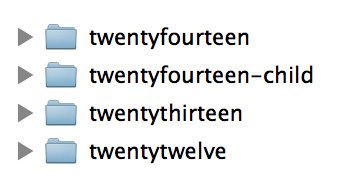
2. Sonraki adım, bir stil sayfası dosyası oluşturmaktır. Bu, style.css olarak adlandırılmalıdır. Not Defteri'nde oluşturulabilir ve alt tema klasörüne yüklenebilir veya cPanel Dosya Yöneticisi'nde sağlanan araçlar kullanılarak yüklenebilir.
Aşağıdaki kodu kopyalayıp az önce oluşturduğunuz dosyaya yapıştırın:
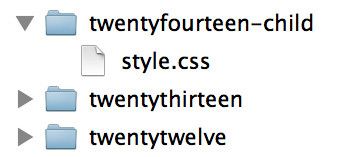
|
Bu koddaki son satır, ana temanın stil sayfasını alt temaya aktarır. Bu, bir alt tema oluşturmak için minimum gereksinimdir. Artık Alt Tema'yı göreceğiniz Görünüm » Temalar'a gidebilirsiniz.
Alt temayı sitede kullanmaya başlamak için etkinleştir düğmesine tıklamanız gerekir.
Tüm yaptığımız orijinal temanın CSS'sini içe aktarmak olduğundan , tema tam olarak orijinal gibi görünecek . Temanızın CSS'sini değiştirmek için alt temanızın CSS dosyasındaki değişiklikleri @import satırının altına ekleyebilirsiniz. Tüm yeni CSS bilgileri, orijinal temanın CSS'si yüklendikten sonra eklenir.
Functions.php Dosyasını Düzenleme
Functions.php, bir temanın ana işlevlerinin tipik olarak depolandığı yerdir. Bir ana temanın işlevleri her zaman alt tema ile yüklenir. Temanıza daha fazla özel işlev eklemeniz gerekiyorsa, bunu alt tema klasörünüzde yeni bir function.php dosyası oluşturarak yapabilirsiniz.
NOT : function.php oluşturmak gerekli değildir. Daha fazla özel işlev eklemek istemeniz durumunda kullanılır.
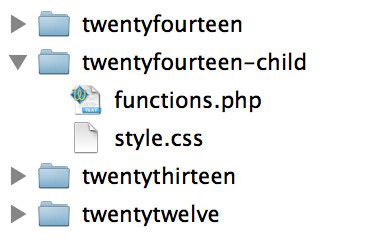
Yeni işlevler, ana temanın işlevlerinden hemen önce yüklenecektir. Alt temanızın function.php dosyası bir php açılış etiketi ile başlamalı ve bir php kapanış etiketi ile bitmelidir. Arada istediğiniz php kodunu ekleyebilirsiniz.
<?php
Kodunuz buraya gelecek!
?>
Diğer Şablon Dosyalarını Düzenleme
CSS ve İşlev değişikliklerinin ötesinde, php şablon dosyalarını ayarlayarak temanızda yapısal değişiklikler de yapabilirsiniz. Bu dikkatle yapılmalıdır. PHP dosyalarını düzenleyerek temanın herhangi bir bölümünü ayarlayabilirsiniz.
Orijinal temanın işlevlerinin otomatik olarak içe aktarıldığı function.php dosyasını düzenlemenin aksine, PHP dosyaları dosya tamamen yenisiyle değiştirilerek düzenlenir .
Temanın orijinal dosyası yok sayılır ve onun yerine yenisi kullanılır. Yapmamız gereken ilk şey, değiştirmeye başlamadan önce eski dosyayı çoğaltmak. Bunu yapmak için, temanın orijinal dosyasını kopyalayıp alt tema klasörünüze yapıştırın, dosya adının ve konumunun tamamen aynı olduğundan emin olun.
Örneğin, exampletheme/includes/navigation.php dosyasını değiştirmek istiyorsak, bu dosyayı kopyalayıp exampletheme-child/includes/navigation.php dizinine yapıştırırız. Veya tüm bunları kafa karıştırıcı buluyorsanız endişelenmeyin, alt tema oluşturmak için bir eklenti var.
